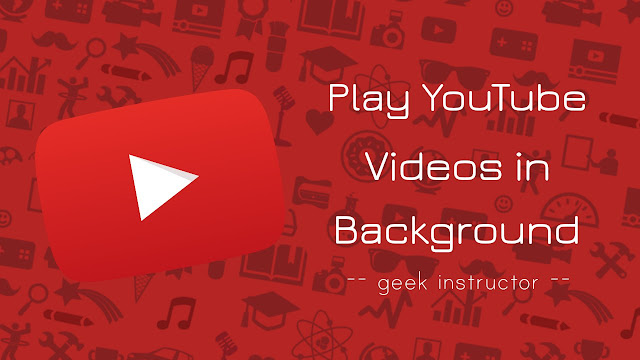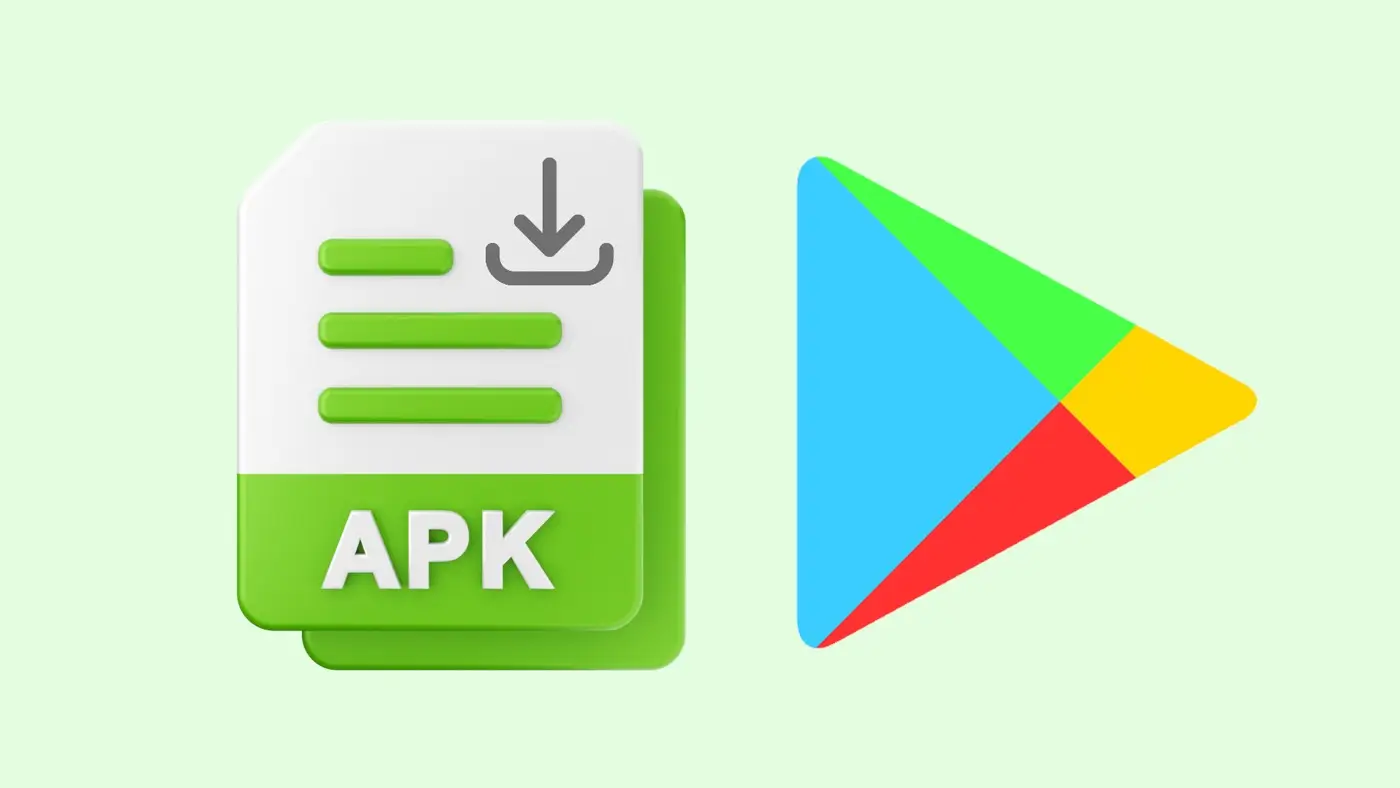您可能已经看到了许多快速编辑链接(小类似扳手的图标)在您的 Blogger 博客上。 它们允许您直接从博客网页编辑博客文章和小部件(或小工具)设置。
![]()
仅当您登录 Blogger 帐户时,您才会看到这些快速编辑链接。 有时,如果未隐藏,访问者还可能会在您的博客上看到快速编辑链接。
网页源代码中存在快速编辑链接以及扳手图标 png。 它们会影响博客的加载速度、SEO 和用户界面 (UI)。
您也可以编辑和小工具设置,因此最好从您的博客中删除这些快速编辑链接。
按照此分步指南从您的 Blogger 博客中删除快速编辑扳手链接 –
- 登录您的 Blogger 仪表板。
- 去模板 > 编辑 HTML。
- 单击模板编辑器中的任意位置,然后按 CTRL+F 快捷键打开搜索框。
- 现在搜索以下代码:
<b:include name='quickedit'/>
- 将出现的所有上述代码替换为以下代码:
<!--b:include name="quickedit"/-->
- 最后,点击“保存主题”按钮保存更改。 就是这样。
在此方法中,我们将快速编辑代码更改为 HTML 注释标记。 或者,您可以删除所有出现的
如果您想再次添加回这些快速编辑链接,只需将编辑的注释标签替换为以前的代码即可。
使用 CSS 隐藏快速编辑扳手图标
您还可以使用 CSS 隐藏快速编辑扳手图标。 在此方法中,我们只是隐藏图标,而没有实际从 HTML 中删除它们。 快速编辑链接仍会出现在源代码中。 按着这些次序 -
- 登录您的 Blogger 控制面板并转至模板 > 编辑 HTML。
- 单击模板编辑器中的任意位置,然后按 CTRL+F 键打开搜索框。
- 现在搜索以下代码:
]]></b:skin>
- 就在上面]]></b:skin>,添加以下 CSS 代码:
.quickedit{display:none;} - 现在点击“保存主题”按钮。
如何删除博客文章铅笔编辑图标
有时,您会在博客文章小部件上看到一个小铅笔编辑图标。 如果您想删除此图标,请按照以下步骤操作 –
- 登录您的 Blogger 控制面板并转至布局部分。
- 点击博客文章小部件上的编辑链接。
- 现在将打开一个弹出窗口。 取消勾选“显示快速编辑”按钮并保存更改。 就是这样。
- 另请阅读:
这就是您从 Blogger 博客中删除快速编辑链接和扳手图标的方法。 如果您想询问有关本教程的问题,请随时在评论部分分享。

内容营销人员兼创始人@Geek Instructor。凭借十多年的经验,我撰写了 1500 多篇涵盖广泛主题的文章。 我热衷于与他人分享我的技术知识。 就我个人而言,我喜欢旅行和制作 YouTube 视频。